Le thème Ubuntu GTK par défaut, bien que traditionnel, commence à montrer son âge. Son design est quelque peu dépassé, et même la version mise à jour 18.04 ne parvient pas à offrir une esthétique optimale. C’est pourquoi, nous allons explorer dans cet article une alternative moderne : le thème Flattiance GTK.
Le thème Flattiance GTK est accessible via Github. L’installation via Git est la méthode privilégiée car elle permet de récupérer facilement la dernière version du thème, évitant ainsi le téléchargement manuel des fichiers.
Installation du thème Flattiance GTK
Avant de commencer à utiliser Flattiance, il est nécessaire de télécharger et d’installer toutes les dépendances requises pour un affichage correct sur Linux.
Note importante : Flattiance est conçu principalement pour Ubuntu, mais il peut être utilisé sur d’autres distributions Linux. Pour une performance optimale, il est recommandé d’utiliser la méthode d’installation via Git.
Installation via Git
Flattiance doit être compilé avant installation. Pour ce faire, certains paquets essentiels doivent être installés. Ouvrez un terminal et saisissez la commande suivante dans Ubuntu :
sudo apt install git inkscape libglib2.0-dev-bin git nodejs gtk2-engines-murrine gtk2-engines-pixbuf
Il est important de noter que la liste complète des dépendances pour Flattiance n’est pas exhaustivement documentée par le développeur sur Github. Si la compilation échoue, il est conseillé d’abandonner ce processus et d’installer directement les fichiers de thème précompilés disponibles dans le dépôt Git.
Pour télécharger la dernière version du thème Flattiance, exécutez la commande :
git clone https://github.com/IonicaBizau/Flattiance
Naviguez ensuite dans le répertoire Flattiance créé à l’aide de la commande CD :
cd Flattiance
Si vous souhaitez compiler le thème, utilisez la commande suivante :
./build
Si la compilation réussit, le thème sera automatiquement installé et appliqué. En cas d’échec, il faudra renoncer à la compilation et installer les fichiers de thème inclus. Pour cela, obtenez un accès root dans le terminal. Dans Ubuntu, l’utilisation de la commande « su » est désactivée par défaut pour des raisons de sécurité. Il est donc nécessaire d’utiliser la commande « sudo -s » :
sudo -s
L’obtention d’un shell root est plus efficace que l’utilisation répétée de commandes « sudo » individuelles et permet d’éviter des erreurs de permissions fastidieuses.
Utilisez la commande « mv » pour déplacer le sous-dossier du thème Flattiance dans le répertoire des thèmes système : /usr/share/themes/.
mv Flattiance /usr/share/themes/
Une fois Flattiance déplacé, le thème est installé. Quittez le shell root en utilisant la commande « exit », puis supprimez le dossier de travail avec la commande « rm » :
exit rm ~/Flattiance
Pour désinstaller le thème Flattiance, exécutez la commande suivante :
sudo rm -rf /usr/share/themes/Flattiance
Installation pour un seul utilisateur
L’installation de Flattiance à l’échelle du système n’est pas obligatoire. Il est possible de l’activer pour un seul utilisateur. La première étape est de télécharger le code source comme précédemment :
git clone https://github.com/IonicaBizau/Flattiance
Accédez au répertoire téléchargé via la commande « cd » :
cd Flattiance
Omettez la compilation et déplacez directement le thème prédéfini vers le dossier ~/.themes :
mkdir -p ~/.themes mv Flattiance ~/.themes
L’installation de Flattiance dans ce répertoire plutôt que dans le répertoire des thèmes système signifie que seuls les utilisateurs ayant ce thème dans ~/.themes peuvent l’utiliser. Répétez ce processus si nécessaire pour activer le thème pour plusieurs utilisateurs.
Pour désinstaller Flattiance, utilisez les commandes « rm » suivantes :
rm -rf ~/.themes/Flattiance rm -rf ~/Flattiance
Installation via NPM
Une autre option pour installer le thème Flattiance GTK est d’utiliser l’outil NodeJS NPM. Cette méthode est intéressante pour les utilisateurs Ubuntu qui préfèrent éviter Git. Pour cela, assurez-vous que NodeJS et NPM sont installés sur votre système :
curl -sL https://deb.nodesource.com/setup_8.x | sudo -E bash - sudo apt-get install -y nodejs
Une fois Node installé, utilisez NPM pour obtenir la dernière version de Flattiance :
npm install --global flattiance
Activation du thème Flattiance GTK
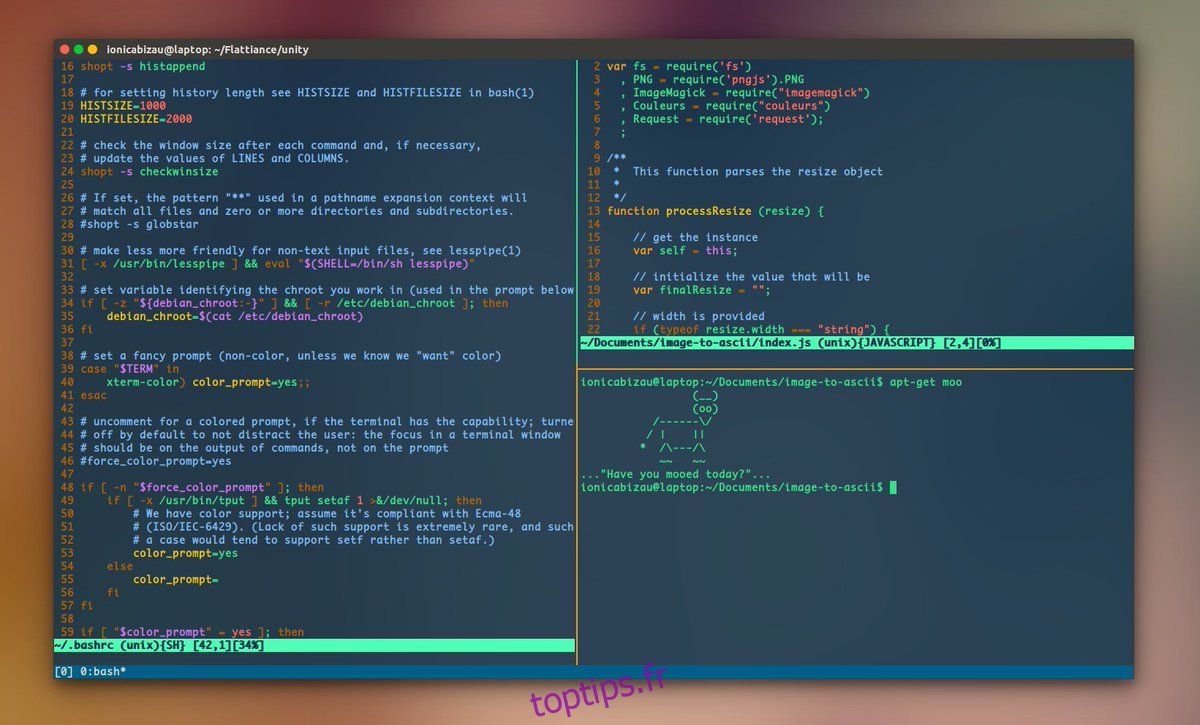
L’objectif principal de Flattiance est de remplacer le thème par défaut Ubuntu Ambiance, qui commence à être daté. Bien qu’initialement conçu pour Unity 7, il fonctionne également avec Gnome et d’autres environnements de bureau GTK sur Ubuntu. Pour activer le thème sur Ubuntu, vous devez installer l’application « Gnome Tweak Tool » :
sudo apt install gnome-tweak-tool
Une fois installé, ouvrez l’application en recherchant « Tweaks » dans le menu. Ensuite, accédez à la section « Apparence » et sélectionnez Flattiance comme thème.
Si vous utilisez toujours Unity 7, vous pouvez également activer le thème via le terminal avec la commande suivante :
gsettings set org.gnome.desktop.interface gtk-theme "Flattiance"
Activer Flattiance sur d’autres environnements de bureau
Si vous appréciez l’apparence de Flattiance et utilisez Ubuntu avec un environnement de bureau autre que Gnome ou Unity, vous pouvez également l’activer. Étant donné que Flattiance est un thème GTK, il devrait fonctionner correctement sur Ubuntu Mate, Xubuntu, Lubuntu et Ubuntu Budgie.
Consultez nos guides détaillés pour ces environnements de bureau si nécessaire.